복잡한 3D 장면을 After Effects에서 작업할 때, 정확하고 빠른 미리 보기가 얼마나 중요한지 알게 됩니다. 새로운 CINEWARE 3.0 플러그인은 흥미로운 혁신을 제공합니다: OpenGL-렌더러. 이 렌더러는 장면을 이전보다 더 빠르고 정확하게 표시할 수 있게 해줍니다. 이 가이드에서는 OpenGL 렌더러의 장점과 사용법을 설명하여 작업 흐름을 최적화할 수 있도록 도와드리겠습니다.
주요 발견 사항
- CINEWARE 3.0의 OpenGL 렌더러는 소프트웨어 렌더러보다 빠르고 정확한 결과를 제공합니다.
- After Effects에서 최상의 품질과 성능을 위해 다양한 렌더러 간에 전환할 수 있습니다.
- OpenGL 렌더러를 사용하면 세밀한 디테일이 많은 복잡한 장면의 표현이 크게 향상됩니다.
단계별 안내
OpenGL 렌더러 활성화
OpenGL 렌더러를 사용하려면 새로운 CINEWARE 3.0 플러그인이 설치되어 있는지 확인해야 합니다. After Effects를 시작하고 프로젝트를 로드합니다. 그런 다음 "구성"에서 렌더링 설정을 선택할 수 있습니다.
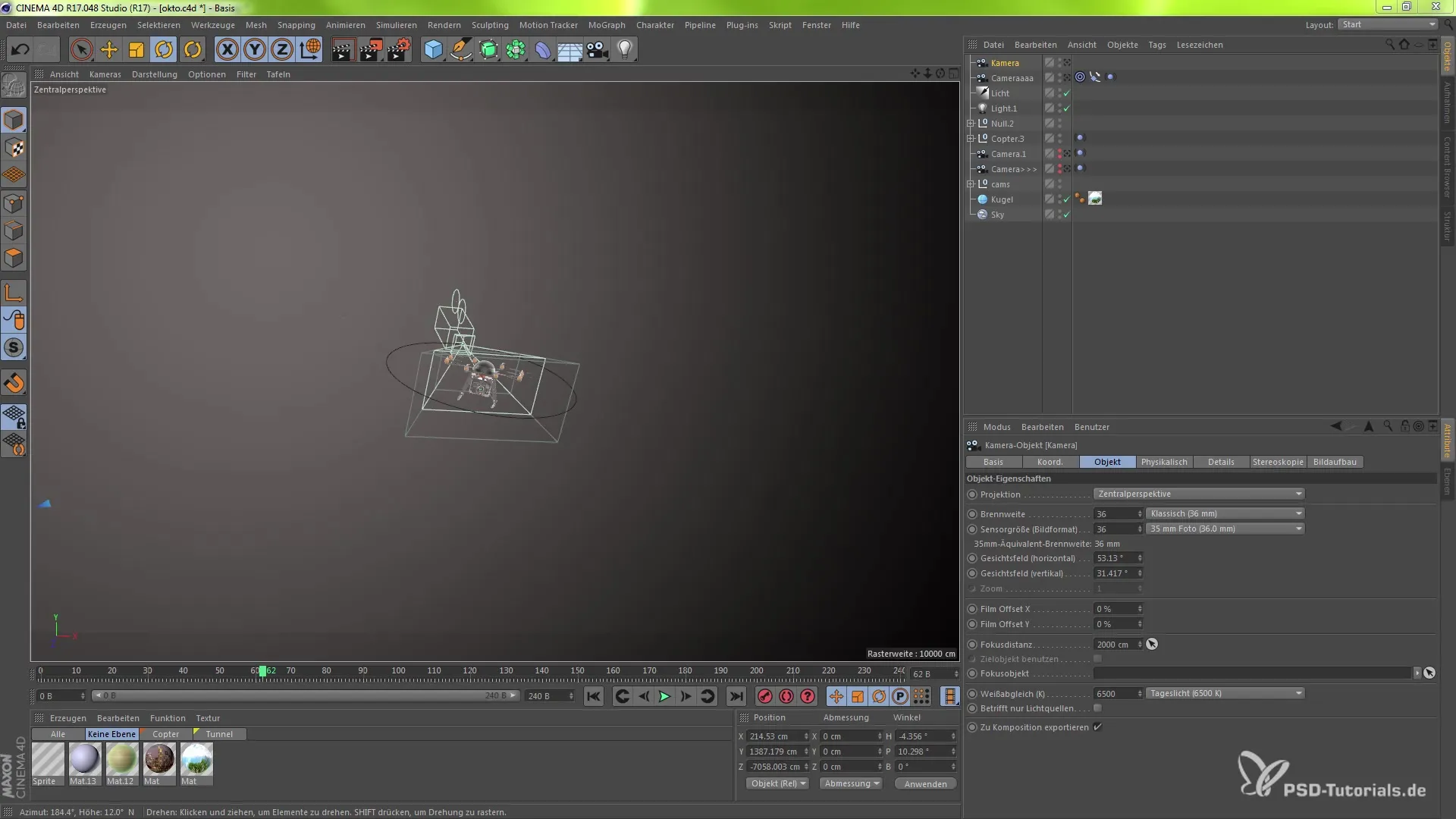
렌더러 비교
OpenGL 렌더러로 1개를 만들고 소프트웨어 렌더러로 또 1개를 만듭니다. 이렇게 하면 두 가지 렌더링 방법을 비교하고 평가할 수 있습니다.
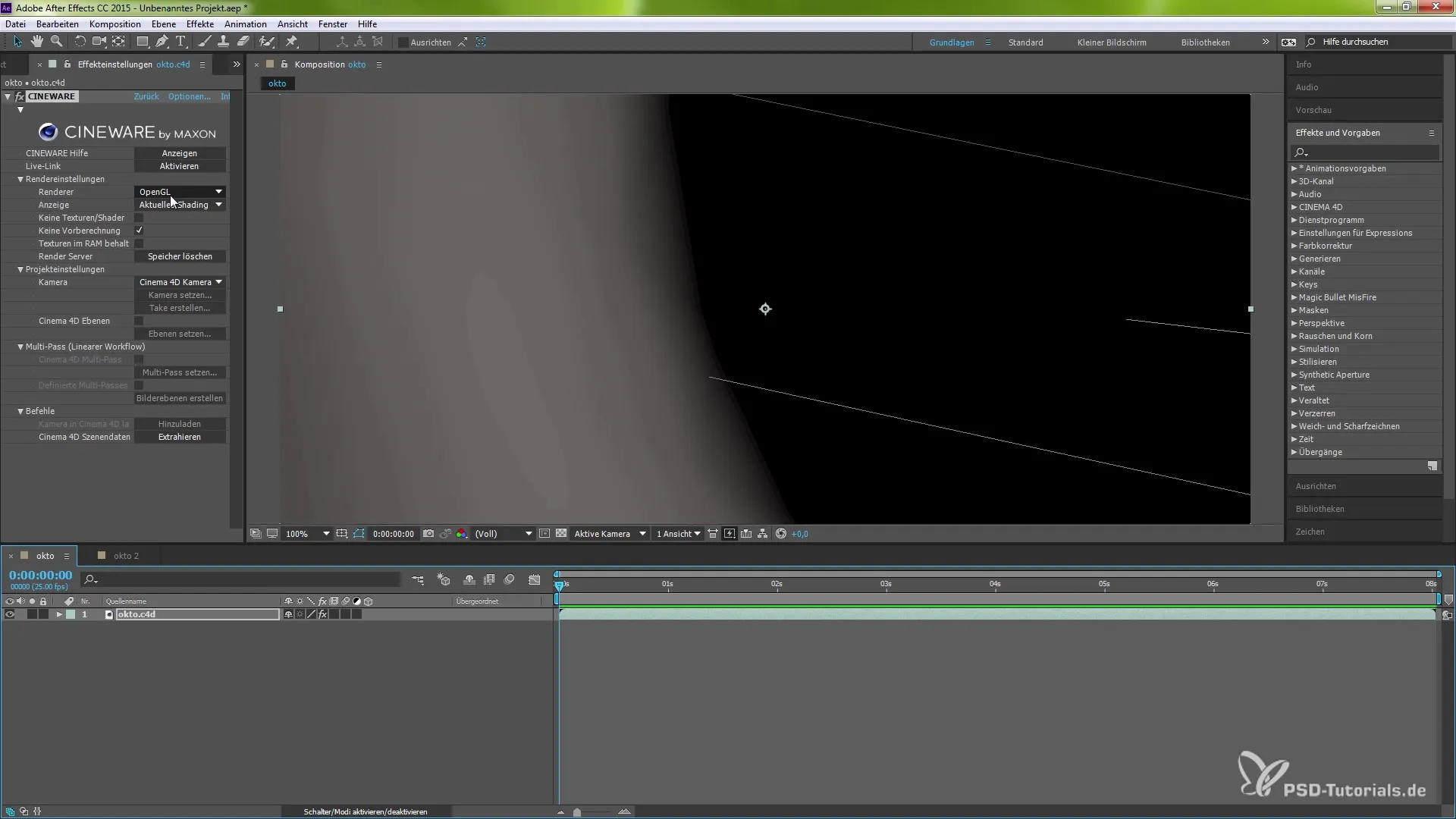
소프트웨어 렌더러로 작업하기
소프트웨어 렌더러로 시작하여 기본 출력을 확인합니다. 출력이 작동하긴 하지만, 옥토콥터와 같은 복잡한 객체에서 발생할 수 있는 많은 오류가 있음을 알게 될 것입니다.
OpenGL 출력으로 전환
소프트웨어 렌더러 출력을 테스트한 후, 이제 OpenGL 출력으로 전환할 수 있습니다. 미리 보기가 로드되는 동안 기다리고 표현 품질의 차이에 주목하세요.
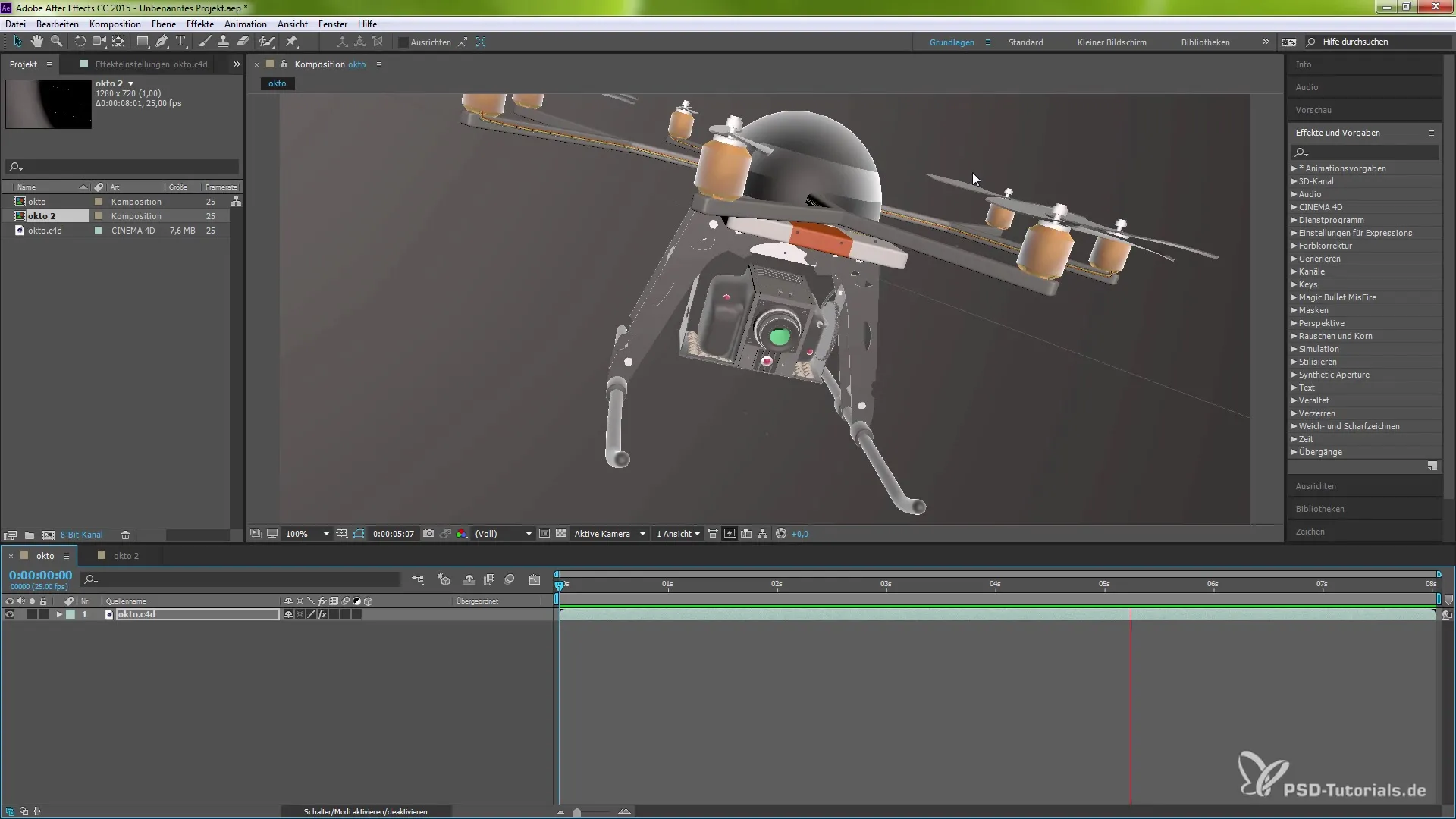
상세 분석
미리 보기에서 옥토콥터 표현에 특히 주목하세요. 가장자리에 대한 명확한 개선과 전체 표현 품질에서 눈에 띄는 개선을 느낄 수 있어야 합니다.
최종 검토
두 렌더러 간의 결과를 비교하세요. OpenGL 렌더러가 Cinema 4D의 성능에 더 가까운 훨씬 더 정확한 이미지를 제공한다는 것을 알게 될 것입니다.
요약 - After Effects CC 2015.2/2015.3의 새로운 OpenGL 렌더러
이 가이드는 After Effects에서 새로운 OpenGL 렌더러를 효과적으로 사용하는 방법을 보여주었습니다. 소프트웨어 렌더러와 OpenGL 렌더러 간에 전환하여 프로젝트를 위한 최고의 품질을 얻을 수 있는 기회를 활용하세요. 향상된 표현과 더 빠른 렌더링 시간은 당신의 작업을 단순화할 뿐만 아니라 효율적으로 만들어줍니다.
자주 묻는 질문
OpenGL 렌더러의 주요 이점은 무엇인가요?OpenGL 렌더러는 복잡한 3D 장면의 더 빠르고 정확한 미리 보기를 제공합니다.
After Effects에서 렌더러 간에 어떻게 전환하나요?구성 설정에서 소프트웨어 렌더러와 OpenGL 렌더러 간에 직접 전환할 수 있습니다.
CINEWARE 3.0 플러그인의 추가 이점은 무엇인가요?예, 복잡한 모델의 보다 정확한 표현을 가능하게 하고 전체 성능을 향상시킵니다.


